ونڈوز 11 ختم ہو چکا ہے اور اس کے ساتھ ViVeTool کا نیا ورژن آتا ہے! یہاں ونڈوز 11 میں ViVeTool کا استعمال شروع کرنے کے بارے میں ایک فوری گائیڈ ہے۔ سب سے پہلے، ViVeTool کھولیں اور 'نیا پروجیکٹ' بٹن پر کلک کریں۔ یہ ViVeTool میں ایک نیا پروجیکٹ بنائے گا اور پروجیکٹ کی ترتیبات کی ونڈو کو کھول دے گا۔ پروجیکٹ سیٹنگز ونڈو میں، آپ 'ٹارگٹ پلیٹ فارم' کو 'ونڈوز 11' پر سیٹ کرنا چاہیں گے۔ یہ یقینی بنائے گا کہ آپ کا پروجیکٹ ونڈوز 11 کے ساتھ مطابقت رکھتا ہے۔ اگلا، آپ 'آؤٹ پٹ فارمیٹ' کو 'EXE' پر سیٹ کرنا چاہیں گے۔ یہ ایک قابل عمل فائل بنائے گا جسے ونڈوز 11 پر چلایا جا سکتا ہے۔ آخر میں، 'تعمیر' بٹن پر کلک کریں اور ViVeTool آپ کے پروجیکٹ کو بنائے گا۔ اس کے بعد آپ بنائی گئی EXE فائل پر ڈبل کلک کرکے اپنا پروجیکٹ چلا سکتے ہیں۔ بس اتنا ہی ہے! ViVeTool کے ساتھ، آپ آسانی سے ونڈوز 11 کے موافق ایپلی کیشنز بنا سکتے ہیں۔ تو آج ہی شروع کریں اور دیکھیں کہ آپ کیا بنا سکتے ہیں!
ViVeTool اوپن سورس ہے۔ کمانڈ لائن نئے APIs تک رسائی حاصل کرنے کے لیے ایک افادیت یا Windows 11 کی پوشیدہ خصوصیات ان کے پبلک ریلیز سے پہلے بنتی ہیں۔ اور اس پوسٹ میں ہم آپ کو دکھائیں گے۔ ونڈوز 11 میں ViVeTool کا استعمال کیسے کریں۔ . چند آسان کمانڈز کے ساتھ، یہ ٹول آپ کو ان خصوصیات کو غیر مقفل یا زبردستی فعال کرنے کی اجازت دیتا ہے جو یا تو چھپی ہوئی ہیں یا کنٹرول شدہ تعیناتی میں ہیں۔ یہ تجرباتی خصوصیات ہیں جن کے عوامی طور پر دستیاب ہونے سے پہلے اضافی جانچ کی ضرورت ہوتی ہے۔ لیکن صارفین ٹاسک بار سرچ بٹن، ٹاسک بار کے سیاق و سباق کے مینو میں ٹاسک مینیجر کے آپشن اور مزید بہت کچھ کو فعال کرنے کے لیے اس یوٹیلیٹی کی مدد لے سکتے ہیں۔

سیدھے الفاظ میں، اگر کچھ نئی خصوصیت تازہ ترین میں دستیاب نہیں ہے۔ ڈویلپر کی تعمیر یا بیٹا ورژن ونڈوز 11 جو آپ استعمال کر رہے ہیں، آپ اسے آن کرنے کے لیے ViVeTool استعمال کر سکتے ہیں۔ ایکسپلورر میں ٹیبز ونڈوز 11 میں ایک ایسی خصوصیت ہے جو پہلے اس ٹول کا استعمال کرتے ہوئے دریافت کی گئی تھی۔ اور یہ ٹول دن بہ دن مقبولیت حاصل کر رہا ہے، زیادہ سے زیادہ خصوصیات کھول رہا ہے۔ آپ اس ٹول کو بھی استعمال کر سکتے ہیں۔ ونڈوز 11 کا مستحکم ورژن کچھ خصوصیات کو فعال/غیر فعال کرنے کے لیے جو رول آؤٹ ہونے میں سست ہیں اور سیٹنگز ایپ یا کسی دوسرے بلٹ ان طریقہ کا استعمال کرتے ہوئے ان کو فعال نہیں کیا جا سکتا۔
اس کے علاوہ، ViVeTool استعمال کرنے تک محدود نہیں ہے۔ ونڈوز 11 صرف پر استعمال کیا جا سکتا ہے۔ ونڈوز 10 والے کمپیوٹرز 18963 یا اس کے بعد کے بنتے ہیں۔ . اس کے علاوہ، ڈویلپرز بھی اس ٹول سے فائدہ اٹھا سکتے ہیں تاکہ ان کے اپنے پروگراموں کو ونڈوز 10 اور بعد میں پائے جانے والے A/B فنکشن میکانزم کے ساتھ بات چیت کرنے کے قابل بنایا جا سکے۔ تاہم، یہ پوسٹ ونڈوز 11 پر اس یوٹیلیٹی کو استعمال کرنے پر مرکوز ہے۔
ViveTool میں دستیاب کمانڈز
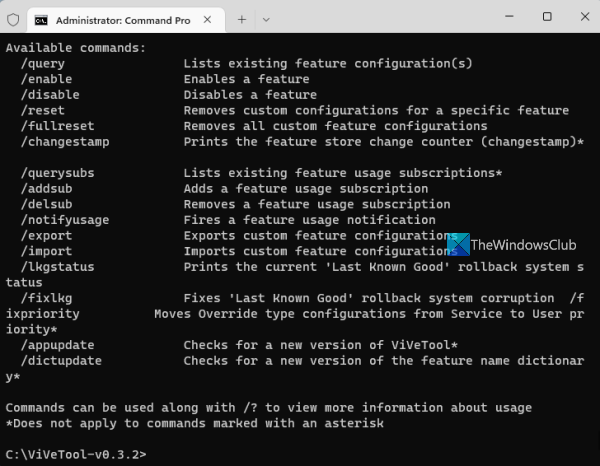
ذیل میں کمانڈ لائن کے کچھ اہم دلائل کی فہرست دی گئی ہے جو ViVeTool کے ساتھ استعمال کی جا سکتی ہیں۔ معاون کمانڈز دیکھنے کے لیے آپ ViVeTool.exe کو کنسول ونڈو میں براہ راست چلا سکتے ہیں۔
- /آن کر دو خصوصیت کو فعال کرتا ہے۔ کسی خاص خصوصیت کو فعال کرنے کے لیے آپ کو فیچر ID کی ضرورت ہوگی۔
- / منع کرنا خصوصیت کو غیر فعال کرتا ہے۔
- /درخواست تمام موجودہ فیچر کنفیگریشنز کی فہرست۔ آپ ونڈوز فیچر اسٹور میں نمایاں کردہ ہر فیچر کی آئی ڈی، فیچر آئی ڈی اسٹیٹ (فعال، غیر فعال، یا ڈیفالٹ)، آئی ڈی کی ترجیح (سروس یا صارف)، اور قسم (تجربہ یا اوور رائڈ) کو چیک کر سکتے ہیں۔
- /شامل کریں۔ فنکشن استعمال کرنے کے لیے سبسکرپشن شامل کرتا ہے۔
- /اطلاع استعمال فنکشن استعمال کرنے کے لیے سبسکرپشن شروع کرتا ہے۔
- /دوبارہ لوڈ کریں۔ ایک مخصوص خصوصیت کے لیے حسب ضرورت کنفیگریشنز کو ہٹاتا ہے جسے آپ نے فعال کیا ہے۔
- /delsub فنکشن استعمال کرنے کے لیے سبسکرپشن کو ہٹاتا ہے۔
- /درآمد کریں۔ حسب ضرورت فنکشن کنفیگریشن درآمد کریں۔
- /ایپ اپ ڈیٹ اس ٹول کے نئے ورژن کے لیے چیک کرتا ہے۔
- /برآمد کسٹم فیچر کنفیگریشن ایکسپورٹ کریں۔
- /مکمل ری سیٹ تمام حسب ضرورت فنکشن سیٹنگز کو صاف کرتا ہے، جو ان تمام خصوصیات کو ختم کرنے کے لیے مفید ہے جنہیں آپ نے فعال/غیر فعال کیا ہے، وغیرہ۔
ونڈوز 11 میں ViVeTool کا استعمال کیسے کریں۔
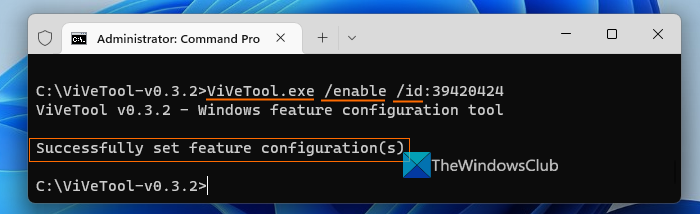
آپ کر سکتے ہیں۔ ونڈوز 11 میں ViVeTool استعمال کریں۔ c ونڈوز ٹرمینل ایپ میں ایک ایلیویٹڈ کمانڈ پرامپٹ یا پاور شیل ونڈو، یا اسٹینڈ ایلون CMD یا PowerShell ونڈو کا استعمال کریں۔ اگرچہ یہ ٹول پروگرامرز اور اعلیٰ درجے کے صارفین کے لیے ہے، لیکن اسے تجرباتی خصوصیات کو فعال کرنے کے لیے کچھ احتیاط کے ساتھ استعمال کیا جا سکتا ہے۔ اس بات کا امکان ہو سکتا ہے کہ کچھ تجرباتی خصوصیت کو فعال کرنے سے سسٹم میں عدم استحکام یا کریش ہو جائیں۔ لہذا، یہ رکھنے کی سفارش کی جاتی ہے آپ کے سسٹم کا بیک اپ تاکہ ضرورت پڑنے پر اسے آسانی سے بحال کیا جا سکے۔ اس CLI ٹول کو استعمال کرنے کے اقدامات یہ ہیں:
گوگل نقشہ جات خالی سکرین
- ViVeTool کا تازہ ترین ورژن ڈاؤن لوڈ کریں ( v0.3.2 اب تک) سے github.com . ٹول زپ فائل میں آتا ہے۔
- زپ فائل کو ایک فولڈر میں نکالیں اور اس فولڈر کو کھولیں۔ آپ دیکھیں گے ViVeTool.exe درخواست فائل. آپ کو کمانڈز چلانے کے لیے اس ایپلیکیشن فائل کی ضرورت ہوگی۔
- ونڈوز 11 میں اسٹارٹ بٹن پر دائیں کلک کریں۔
- پر کلک کریں ٹرمینل (ایڈمن) اختیار کریں اور پھر ونڈوز ٹرمینل میں ایلیویٹڈ کمانڈ پرامپٹ یا پاور شیل کھولیں۔
- کنسول ونڈو میں ViVeTool ڈائریکٹری یا فولڈر (جہاں آپ نے ٹول کی زپ فائل کو ان زپ کیا ہے) کھولیں۔ مثال کے طور پر، اگر آپ نے اسے |_+_| پر ان زپ کیا۔ فولڈر، داخل کریں |_+_| اور کلید دبائیں اندر آنے کے لیے چابی
- اب کو پوشیدہ خصوصیت کو فعال کریں۔ ، تمہیں ضرورت پڑے گی ViVeTool.exe درخواست، آن کر دو پیرامیٹر، میں کروں گا پیرامیٹر کے ساتھ فنکشن شناخت کنندہ مخصوص خصوصیت جسے آپ فعال کرنا چاہتے ہیں۔ تو آپ کی مکمل کمانڈ اس طرح نظر آئے گی:
بدل دیں۔ 12345678 اصل فنکشن ID کے ساتھ۔
اگر کمانڈ کامیاب ہے تو ایک پیغام ظاہر ہوگا۔ فیچر کنفیگریشنز کامیابی کے ساتھ یہ دیکھا جائے گا.
آخر میں، آپ سب کو کرنا ہے اپنے ونڈوز 11 کمپیوٹر کو دوبارہ شروع کریں۔ اور نیا فنکشن چالو ہو جائے گا۔
فعال خصوصیت کو غیر فعال کرنے کے لیے، آپ کو صرف تبدیل کرنے کی ضرورت ہے۔ /آن کر دو کے ساتھ پیرامیٹر / منع کرنا ایک مخصوص فنکشن کے لیے پیرامیٹر اور تبدیلیوں کے اثر انداز ہونے کے لیے سسٹم کو دوبارہ شروع کریں۔
اب ونڈوز 11 میں ViVeTool استعمال کرنے کے طریقے کی کچھ مثالیں ہیں جو اس پوسٹ میں ذیل میں بیان کی گئی ہیں۔ آئیے ان کو دیکھتے ہیں۔ کسی مخصوص فنکشن کے لیے کمانڈ پر عمل کرنے کے بعد آپ کو اپنا کمپیوٹر دوبارہ شروع کرنا ہوگا۔ تبدیلیوں کے لیے، اور یہی خصوصیت کو غیر فعال کرنے کے لیے بھی ہے۔
ونڈوز 11 میں ڈیسک ٹاپ سرچ بار کو فعال یا غیر فعال کریں۔
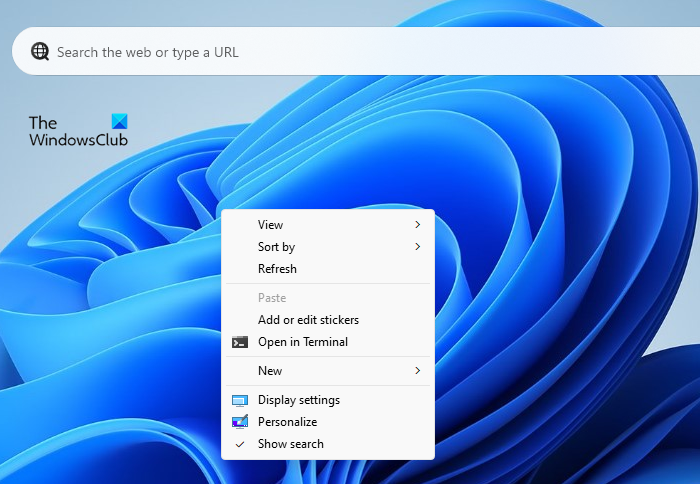
یہ کمانڈ ونڈوز 11 میں فلوٹنگ ڈیسک ٹاپ سرچ بار کو فعال کرتی ہے۔ آپ ویب پر تلاش کر سکتے ہیں اور پھر ایج براؤزر میں بنگ سرچ کا استعمال کرتے ہوئے نتائج ظاہر ہوں گے۔ اس کمانڈ کو استعمال کرنے کے لیے آپ کو استعمال کرنا ہوگا۔ ڈویلپر بلڈ 25120 ونڈوز 11 میں ڈیسک ٹاپ سرچ بار کو فعال کرنے کی کمانڈ یہ ہے:
|_+_|ڈیسک ٹاپ سرچ بار کو غیر فعال کرنے کے لیے درج ذیل کمانڈ کا استعمال کریں:
|_+_|ونڈوز 11 ٹاسک مینیجر میں سرچ بار کو فعال کریں۔
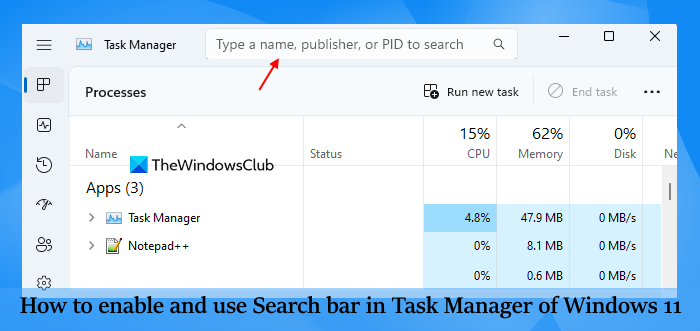
یہ ایک اور عمدہ خصوصیت ہے جسے آپ انسائیڈر میں چالو کر سکتے ہیں۔ اسمبلی 25231 یا بعد میں ونڈوز 11۔ آپ کر سکتے ہیں۔ ونڈوز 11 ٹاسک مینیجر میں سرچ بار کو فعال اور استعمال کریں۔ پی آئی ڈی، پبلیشر، یا نام کے ذریعے پس منظر کی ایپلی کیشنز، عمل، اور خدمات تلاش کرنے کے لیے۔ ٹیم:
|_+_|ونڈوز 11 فائل ایکسپلورر میں فوری تلاش کے نتائج کو فعال کریں۔
اب تک، ہمیں ایک سوال درج کرنا پڑتا ہے اور پھر فائل ایکسپلورر میں سرچ فیچر کا استعمال کرتے ہوئے تلاش کے نتائج کے ظاہر ہونے کا انتظار کرنا پڑتا ہے۔ ونڈوز 11 فائل ایکسپلورر اب فوری تلاش کے نتائج کو سپورٹ کرتا ہے۔ مائیکروسافٹ آہستہ آہستہ اس فیچر کو صارفین کے لیے رول آؤٹ کر رہا ہے، لیکن اب آپ اسے ونڈوز 11 اسٹیبل پر ViVeTool کے ساتھ ایکٹیویٹ کر سکتے ہیں۔ اگر آپ ونڈوز 11 استعمال کر رہے ہیں۔ اسمبلی 22621.754 یا نئی تعمیر، آپ اس خصوصیت کو درج ذیل کمانڈز کے ساتھ فعال کر سکتے ہیں:
|_+_||_+_|ونڈوز 11 ٹاسک بار میں ایک نیا سرچ بٹن شامل کریں۔
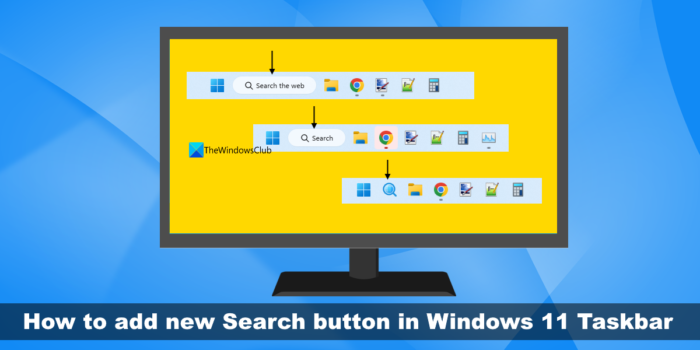
آپ ونڈوز 11 ٹاسک بار پر موجود ڈیفالٹ سرچ آئیکن (میگنفائنگ گلاس آئیکن) کو اس کے ساتھ تبدیل کر سکتے ہیں۔ نیا سرچ بٹن مستحکم ورژن میں۔ ونڈوز 11 پر اسمبلی 22621.754 یا اس سے زیادہ، آپ ViVeTool کو درج ذیل تین تلاش کے اختیارات میں سے کسی کے ساتھ تلاش کی ظاہری شکل کو تبدیل کرنے کے لیے استعمال کر سکتے ہیں:
- انٹرنیٹ پر تلاش کریں۔ بٹن
- ' کے ساتھ تلاش کا بٹن تلاش کریں۔ لیبل اور
- ایک میگنفائنگ گلاس اور اندر ایک گلوب کے ساتھ تلاش کا آئیکن۔
ٹیم:
|_+_|بدل دیں۔ # متغیر نمبر کے ساتھ 1 , 3 ، یا 5 کمانڈ پر عمل کرنے سے پہلے۔
ونڈوز 11 میں فائل ایکسپلورر میں ٹیبز کو فعال یا غیر فعال کریں۔
فائل ایکسپلورر میں ٹیبز کی خصوصیت اس کے ساتھ آتی ہے۔ فنکشن کا پہلا زوال سے ونڈوز 11 اپ ڈیٹ 2022 ورژن 22H2 . اگر آپ کو یہ خصوصیت پسند نہیں ہے، تو آپ کر سکتے ہیں۔ ایکسپلورر میں ٹیبز کو غیر فعال کریں۔ ViVeTool کا استعمال کرتے ہوئے ونڈوز 11 میں۔ ایسا کرنے کے لیے درج ذیل کمانڈز چلائیں:
|_+_||_+_|بعد میں، اگر آپ ونڈوز 11 فائل ایکسپلورر میں ٹیبڈ انٹرفیس کو فعال کرنا چاہتے ہیں۔ آپ مندرجہ بالا کمانڈز کو چلا سکتے ہیں۔ /آن کر دو پیرامیٹر
ونڈوز 11 میں فل سکرین وجیٹس کو فعال کریں۔
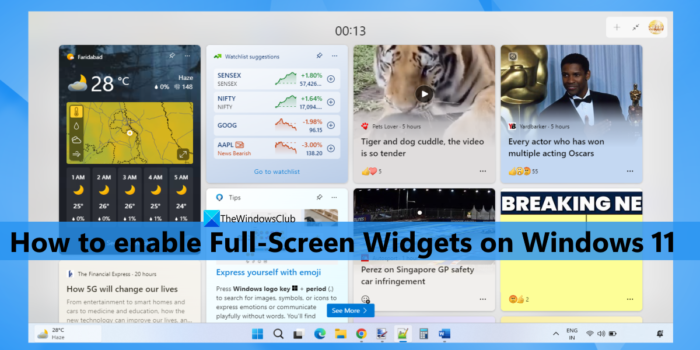
ویجیٹ پینل کے ساتھ کھلتا ہے۔ آدھی انواع ونڈوز 11 میں موڈ۔ لیکن ViVeTool آپ کی مدد کرے گا۔ پورے اسکرین ویجٹ کو فعال کریں۔ ونڈوز 11 پر۔ ٹیم انسائیڈر کے ساتھ کام کرتی ہے۔ اسمبلی 25201 یا نیا؟
|_+_|ٹاسک بار کے سیاق و سباق کے مینو میں 'ٹاسک مینیجر' کا اختیار شامل کریں۔
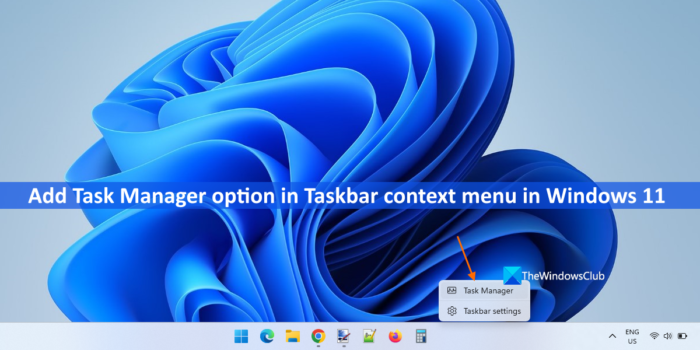
اگر آپ مستحکم ہیں۔ تعمیر 22621.675 یا جدید تر Windows 11، آپ کر سکتے ہیں۔ ٹاسک بار کے سیاق و سباق کے مینو میں 'ٹاسک مینیجر' کا اختیار شامل کریں۔ . یہ فیچر بھی آہستہ آہستہ صارفین کے لیے متعارف کرایا جا رہا ہے۔ لہذا، جن لوگوں کو یہ خصوصیت نہیں ملی وہ اس کمانڈ کے ساتھ اسے فعال کر سکتے ہیں:
|_+_|ونڈوز 11 میں ویجیٹ کی نئی ترتیبات کو فعال کریں۔
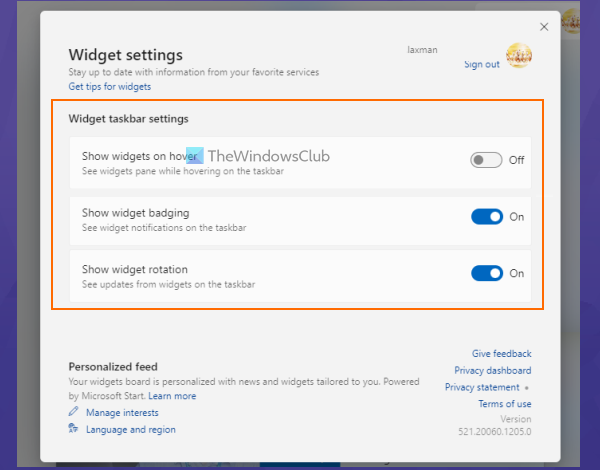
ونڈوز 11 میں وجیٹس کی خصوصیت نئے کو سپورٹ کرتی ہے۔ ویجیٹ کی ترتیبات . یہ آپ کو اجازت دیتا ہے۔ ہوور پر ویجٹ کے ڈسپلے کو فعال یا غیر فعال کریں۔ , ویجیٹ کی گردش دکھائیں۔ یا اشتہارات، اور اطلاع کی شبیہیں دکھائیں۔ یا ویجیٹ آئیکن دکھائیں۔ . اس فیچر کا رول آؤٹ انسائیڈر سے شروع ہوا۔ اسمبلی 25211 . اگر آپ کو ابھی تک یہ فیچر نہیں ملا ہے، تو آپ اسے اس کمانڈ سے فعال کر سکتے ہیں:
|_+_|اس کے بعد، ویجٹ کھولیں اور پر کلک کریں۔ پروفائل بیج (کے نام سے بھی جانا جاتا ہے۔ ترتیبات کا آئیکن ) ویجیٹ پینل میں اور آپ کو ویجیٹ کی ترتیبات کے نئے اختیارات نظر آئیں گے۔
بس! ہم مزید اختیارات شامل کریں گے کیونکہ Windows 11 Insider Builds میں نئی خصوصیات غیر مقفل ہیں۔
ونڈوز 11 میں ٹیبز کو کیسے فعال کیا جائے؟
اگر آپ کو ونڈوز 11 فائل ایکسپلورر میں ٹیبز کی خصوصیت نہیں ملی یا آپ نے اسے غیر فعال کر دیا ہے، تو آپ اسے فعال کرنے کے لیے ViVeTool استعمال کر سکتے ہیں۔ ایسا کرنے کے لیے، آپ کو ترتیب وار حکموں پر عمل کرنے کی ضرورت ہے |_+_| اور |_+_|
ونڈوز 11 میں پوشیدہ خصوصیات کو کیسے فعال کیا جائے؟
اگر آپ پوشیدہ یا تجرباتی ونڈوز 11 کی خصوصیات کو فعال کرنا چاہتے ہیں جیسے ڈیسک ٹاپ سرچ بار، فل سکرین ویجٹس، ٹاسک مینیجر سرچ بار، وغیرہ، تو آپ کو ViVeTool نامی ونڈوز فیچر ٹویک ٹول استعمال کرنے کی ضرورت ہے۔ آپ کو ایک منفرد فیچر ID کی ضرورت ہوگی۔ آن کر دو کسی خاص خصوصیت کو فعال کرنے کے لیے پیرامیٹر۔ کچھ پوشیدہ ونڈوز 11 فیچرز کی فہرست جو اس ٹول سے فعال یا غیر فعال کی جا سکتی ہیں اوپر پوسٹ میں بتائی گئی ہیں۔ یہ دیکھو.
ونڈوز 11 کی پوشیدہ خصوصیات کیا ہیں؟
ملٹی ٹاسکنگ، اسنیپ لے آؤٹس، فی ایپ والیوم کنٹرول، ڈیوائس کا استعمال، اور بہت کچھ ونڈوز 11 میں پوشیدہ فیچرز ہیں جن کے بارے میں آپ کو شاید معلوم نہ ہو۔ اس کے علاوہ، ونڈوز 11 انسائیڈر بلڈز میں فل سکرین ویجٹس اور ٹاسک مینیجر سرچ بار جیسے کچھ دیگر پوشیدہ فیچرز موجود ہیں۔ اگر آپ ایسی خصوصیات کو فعال اور استعمال کرنا چاہتے ہیں تو اس پوسٹ کو پڑھیں۔
امید ہے یہ مدد کریگا.















